Многомерные растровые данные можно визуализировать, исследовать и анализировать в ArcGIS AllSource.
Настройка и загрузка многомерных растровых данных
Многомерные наборы данных мозаики, файлы .crf, переменные в файле Zarr и сервисы изображений можно добавлять непосредственно в ArcGIS AllSource как слои для визуализации и обработки в рабочих процессах многомерного анализа. Одна или несколько переменных могут быть добавлены из файлов NetCDF, GRIB, HDF или файлов Zarr и сервисов изображений с помощью диалогового окна Добавить многомерные растровые слои. Новый растровый слой содержит многомерную информацию из переменных, которые могут быть отображены, проанализированы и опубликованы.
В диалоговом окне Добавить многомерные растровые слои содержатся несколько шаблонов обработки, которые управляют тем, как будут настроены ваши многомерные растровые данные в виде карты.
| Выходная конфигурация | Описание |
|---|---|
Многомерный растр | Выбранные переменные будут добавлены в виде отдельных многомерных растровых слоев в вид карты, по одному для каждой переменной. Используется по умолчанию. |
Многомерный многовариантный растр | Все выбранные переменные будут добавлены в виде одного многомерного растрового слоя в вид карты. |
Векторное поле (U-V) | Переменные U и V будут показаны как U-V растровый слой со стрелками, которые показывают значение Vector-U, то есть зональную или широтную скорость, а также значение Vector-V которое показывает меридиональную или долготную скорость. Вы можете настроить эту переменную для каждого значения. |
Векторное поле (Магнитуда-Направление) | Переменные магнитуды и направления будут показаны как растровый слой Magnitude-Direction, где размер стрелок отражает значение Vector-Magnitude, а угол стрелок - значение Vector-Direction. Вы должны указать переменную для каждого значения в дополнение к значению Система отсчета углов. |
Многоканальный растр | Все выбранные переменные состоят из одного многоканального растрового слоя, причем каждый канал представляет одну переменную. |
Примечание:
Поддерживаются только файлы .nc, соответствующие стандартам метаданных NetCDF Climate and Forecast (CF).
Если данные хранятся в нерегулярной сетке, используйте опцию конфигурации Многомерный растр или Многомерный многовариантный растр, с помощью настройки Интерполировать нерегулярные данные в диалоговом окне Добавить многомерные растровые слои вы можете выполнить интерполяцию данных в регулярную сетку.
Если необходимо управление большим количеством многомерных наборов данных, рекомендуется добавлять переменные в набор данных мозаики. См. раздел Многомерные данные в наборе данных мозаики для получения дополнительной информации.
Шаги по добавлению многомерных растровых данных на карту приведены ниже. Предполагается, что у вас имеются наборы научных данных в формате netCDF, GRIB или HDF, которые вы будете использовать в этих шагах.
- Во вкладке Карта в группе Слой щелкните ниспадающее меню Добавить данные и выберите Многомерный растровый слой.
При этом откроется диалоговое окно Добавить многомерные растровые слои.
- В диалоговом окне щелкните ниспадающее меню Импорт переменных
 , чтобы импортировать переменные из файла, многомерного растра, многомерного набора данных мозаики или сервиса изображений. Выберите опцию Импортировать переменные из файла.
, чтобы импортировать переменные из файла, многомерного растра, многомерного набора данных мозаики или сервиса изображений. Выберите опцию Импортировать переменные из файла. Появляется диалоговое окно Импортировать переменные из файлов NetCDF, GRIB или HDF.
- Перейдите к файлу GRIB, netCDF или HDF. Или выберите один из других вариантов импорта и перейдите к многомерному растру, набору данных мозаики или сервису изображений.
- Щелкните Открыть, чтобы импортировать переменные из выбранного файла или набора данных.
- В диалоговом окне Добавить многомерные растровые слои в таблице Выбрать переменные выберите одну или несколько переменных.
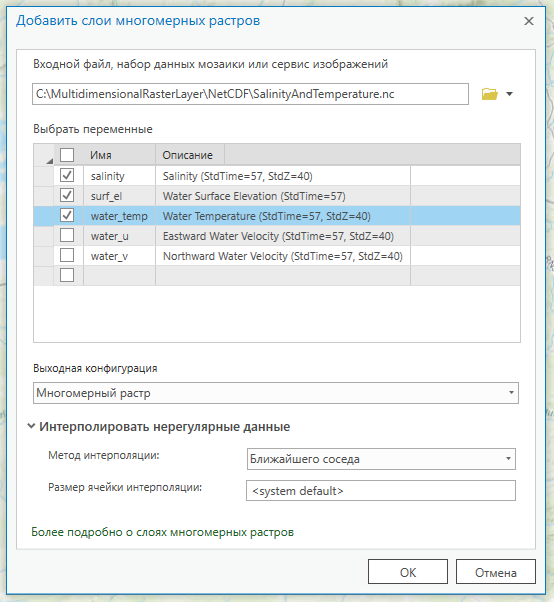
- Выберите опцию Выходная конфигурация и дополнительно метод интерполяции и нажмите OK.
Создание файла Cloud Raster Format
Формат Esri Cloud Raster Format (CRF) поддерживает многомерные растровые данные и является первичной структурой управления данными для больших многомерных наборов данных, особенно при выполнении анализа размерностей, такого как временное профилирование. Есть два способа генерации файлов .crf.
Если ваши многомерные данные хранятся в формате netCDF, HDF или GRIB, добавьте файл в виде многомерного растрового слоя с помощью диалогового окна Добавить многомерные растровые слои. Чтобы преобразовать слой в файл .crf, используйте инструмент Копировать растр, задайте выходной формат как CRF и включите опцию обработки данных как многомерных. Дополнительно, можно построить многомерный транспонированный результат.
Если у вас есть серия изображений или растров, собранных за определенный период времени, вы должны сначала создать набор данных мозаики и использовать инструмент Добавить растры в набор данных мозаики, чтобы добавить временные ряды изображений или растров к набору данных мозаики. Затем, используйте инструмент Построить многомерную информацию, чтобы сгенерировать информацию о переменных и размерностях набора данных мозаики. Наконец, можно использовать инструмент Копировать растр, задать выходной формат как CRF, включить опцию обработки данных как многомерных, а также построить транспонированный результат.
Более подробно см. Управление многомерными растровыми данными.
Анализ и вычисление новых переменных
Группа инструментов Многомерный анализ содержит инструменты анализ многомерных растровых данных, включая анализ тренда и определение изменений. Группа инструментов Многомерные данные содержит инструменты для управления многомерными растровыми данными, включая слияние и агрегацию переменных или размерностей.
Многомерные растровые слои могут быть обработаны и проанализированы на лету с помощью растровых функций. Например, вы можете использовать функцию Зональная статистика, чтобы вычислить статистику для многомерного растрового слоя на основе значений, находящихся в зонах другого набора данных. См. полный Список растровых функций с кратким описанием всех растровых функций. Дополнительно, вы можете создать цепочку растровых функций, а также создать пользовательские шаблоны растровых функций для вычисления сложных научных уравнений. ArcGIS AllSource предоставляет возможности распределенной обработки спутниковых изображений и научных данных с помощью Анализа растра на Portal for ArcGIS. Чтобы воспользоваться преимуществами распределенной обработки данных, нужно настроить портал для выполнения растрового анализа.
Публикация многомерных растровых слоев как веб-сервисов
Вы можете выполнять публикацию своих многомерных растровых слоев из ArcGIS AllSource. Перед публикацией следует учесть структуру управления исходными данными для использования, количество сервисов, которые нужно опубликовать и тип операций, которые вы захотите выполнять с этими сервисами. Сведения о публикации многомерных растровых данных в виде сервиса изображений см. в статье Публикация многомерных растровых данных.